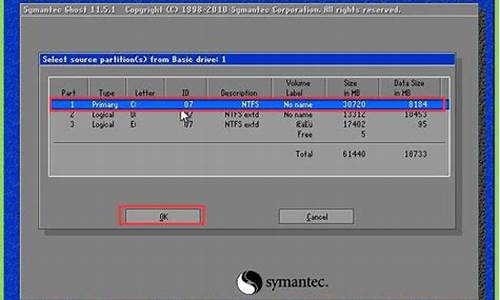安全模式下电脑系统激活,安全模式激活win10
1.电脑启动问题解决方案
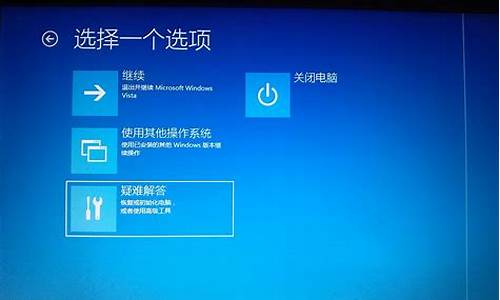
进入到安全模式之后一般都可以很好的解决一些系统上的问题的,但是可能有很多小伙伴都不清楚电脑安全模式下怎么修复系统,但是又经常会碰到一些系统问题,不要着急。下面小编就给大家带来了win10安全模式下修复系统的具体方法介绍,大家有需要的话可以来看看本文的内容哦。
电脑安全模式下怎么修复系统
方法一:
1、在电脑中按win+R键打开运行窗口,输入msconfig回车确定。
2、我们在打开的窗口中,定位到上方的引导页面,接着勾选下方的安全引导,点击确定即可。
3、接着在弹出的窗口中,选择重启,进行重启电脑操作。
方法二:
1、首先按住shift同时点击重启进入界面当中。
2、在选择一个选项界面中,选择疑难解答。
3、在疑难解答界面中,选择高级选项。
4、之后我们在高级选项界面中,选择启动设置。
5、接着在启动设置界面中,选择重启按钮。
6、最后我们根据提示输入相应的数字即可进入安全模式中进行修复操作。
总结:
1、在电脑中按win+R键打开运行窗口,输入msconfig回车确定。
2、我们在打开的窗口中,定位到上方的引导页面,接着勾选下方的安全引导,点击确定即可。
3、接着在弹出的窗口中,选择重启,进行重启电脑操作。
以上的全部内容就是为大家提供的电脑安全模式下怎么修复系统的具体操作方法介绍啦~希望对大家有帮助~
电脑启动问题解决方案
这是因为你的电脑Windows 操作系统没有正常激活,或者超过了免费试用期,以下是2种情况的解决方法:
一、假设你安装的是正版 Windows操作系统,但没有正常激活,可以直接通过微软开机默认打开的激活页面输入秘钥激活即可。
二、假设你安装的是盗版 Windows操作系统,肯定是没办法像正版一样正常激活的,而且现在微软官方对盗版打击严厉,解决方法就是重新购买、下载一个正版操作系统,按正常流程安装激活。
Microsoft Windows,是美国微软公司研发的一套操作系统,它问世于1985年,起初仅仅是Microsoft-DOS模拟环境,后续的系统版本由于微软不断的更新升级,不但易用,也慢慢的成为家家户户人们最喜爱的操作系统。
参考资料:
电脑启动问题是电脑使用过程中常见的问题之一。本文将介绍几种解决电脑启动问题的方法,帮助用户快速解决问题。
最后一次正确的配置当电脑启动时,按下F8键,选择“最后一次正确的配置”,让你的电脑回到之前稳定的状态。
卸载硬件驱动如果你选择进入安全模式,在设备管理器中卸载所有的硬件驱动。重启后,系统会提示找到新硬件并要求安装驱动。请确保你正确地安装了驱动。
系统还原如果你的电脑没有关闭系统还原功能,可以在安全模式下启动系统还原,将系统还原到早期的稳定状态。
重装系统如果你尝试了以上所有方法仍然无法解决问题,那么最后的选择只能是重装系统了。但在这之前,请确保你已经备份了重要的数据,以免丢失。
声明:本站所有文章资源内容,如无特殊说明或标注,均为采集网络资源。如若本站内容侵犯了原著者的合法权益,可联系本站删除。